Как да изтриете съхранени имейл акаунти в Windows 11
Microsoft Windows 11 Герой / / August 15, 2023

Публикувано
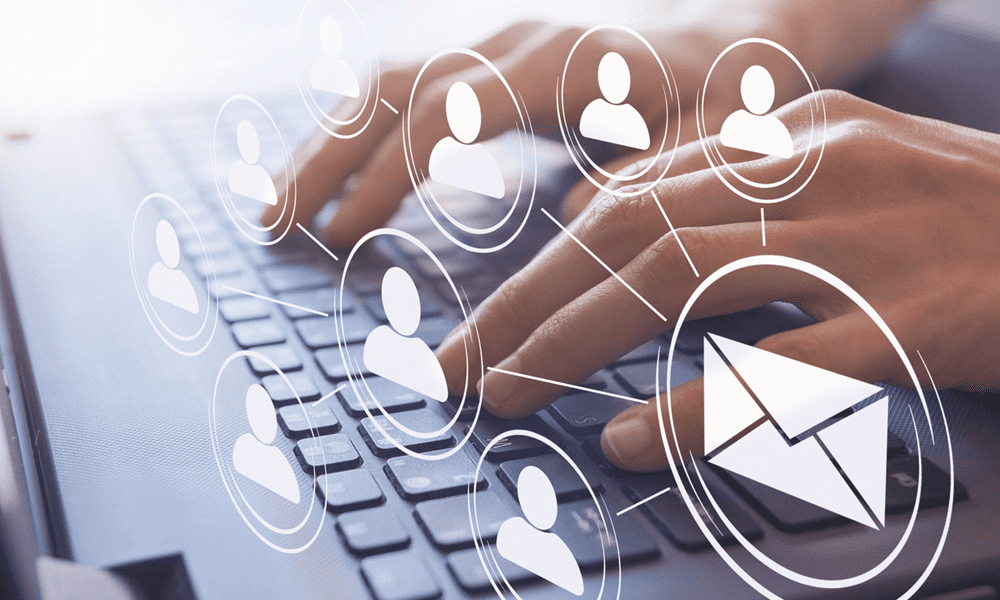
Когато вече не се нуждаете от акаунт във вашата система Windows 11, можете да изтриете съхранените имейл акаунти. Ето как да ги премахнете.
Ако ти използвайте Outlook или друг имейл клиент на Windows 11, системата запазва вашия акаунт и парола, дори ако ги премахнете от приложението. Ако обаче искате тези данни да бъдат премахнати, можете да изтриете съхранените имейл акаунти в Windows 11.
Системата запазва вашите идентификационни данни, за да улесни достъпа до съобщения и други елементи, ако настроите приложението отново. Но ако вече не се нуждаете от акаунт, може да искате да го премахнете за поверителност и сигурност причини.
По-долу ще ви покажем как да изтриете вашите съхранени имейл акаунти от вашия компютър с Windows 11 и да си осигурите малко спокойствие.
Как да изтриете съхранени имейл акаунти в Windows 11
Ако искате да премахнете идентификационните данни на имейл акаунта, които вече не са ви необходими, процесът е лесен за използване приложението Настройки.
За да премахнете съхранените имейл акаунти в Windows 11:
- Натисни Windows клавиш + I за да отворите Настройки ап.
- Кликнете Сметки от левия панел и щракнете върху Имейл и акаунти опция вдясно.
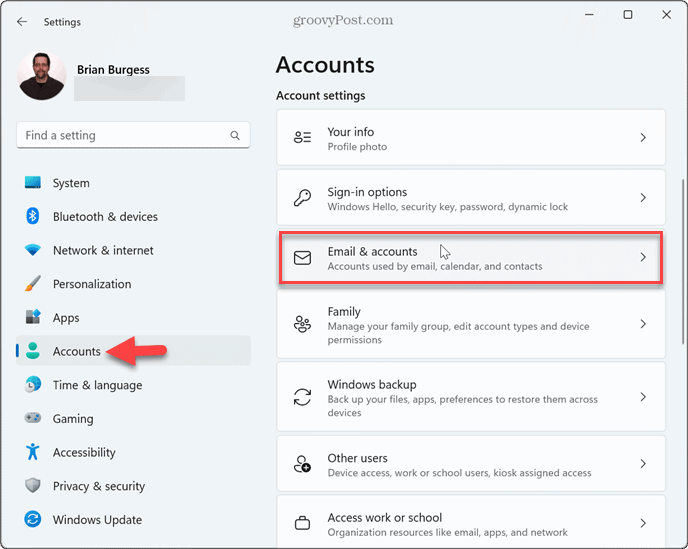
- Разгънете акаунта, за да го премахнете под Акаунти, използвани от имейл, календар и контакти раздел.
- Щракнете върху Управлявайте бутон.
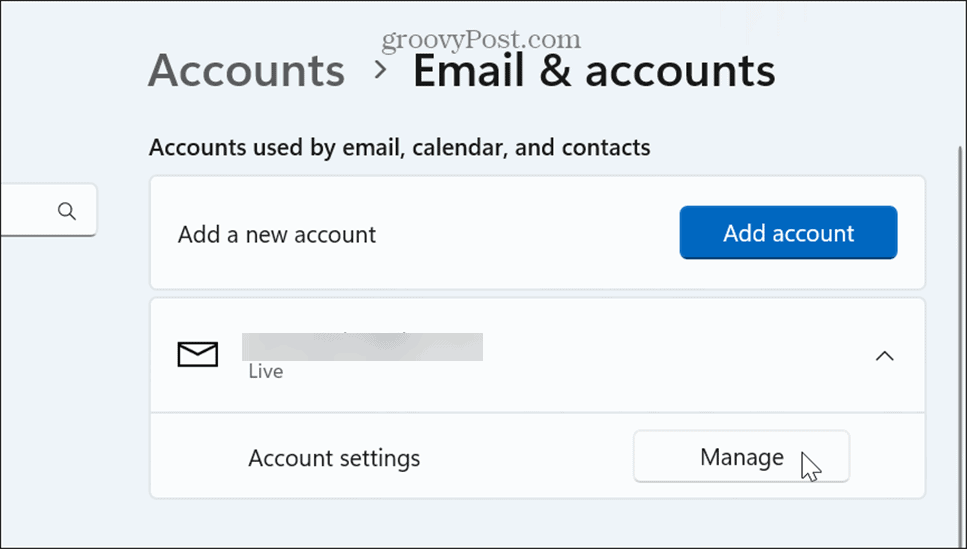
- Изберете Изтриване на акаунт от това устройство опция, когато се появи прозорецът за настройки на акаунта.
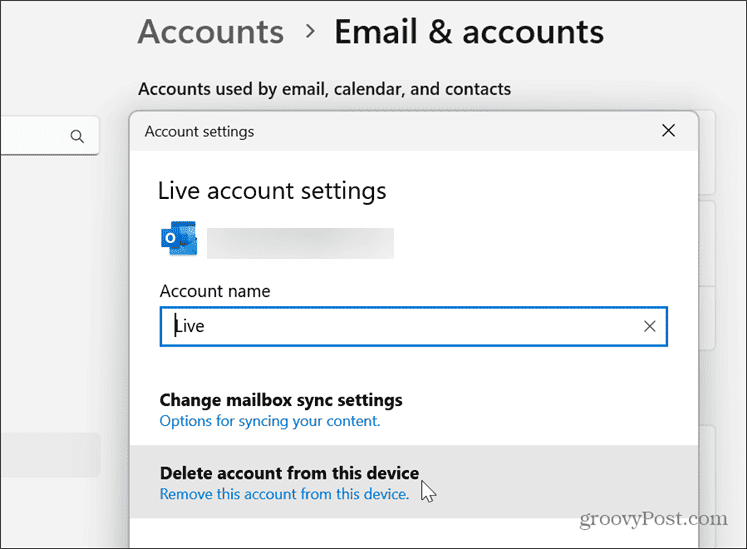
- Щракнете върху Изтрий когато се появи съобщението за потвърждение.
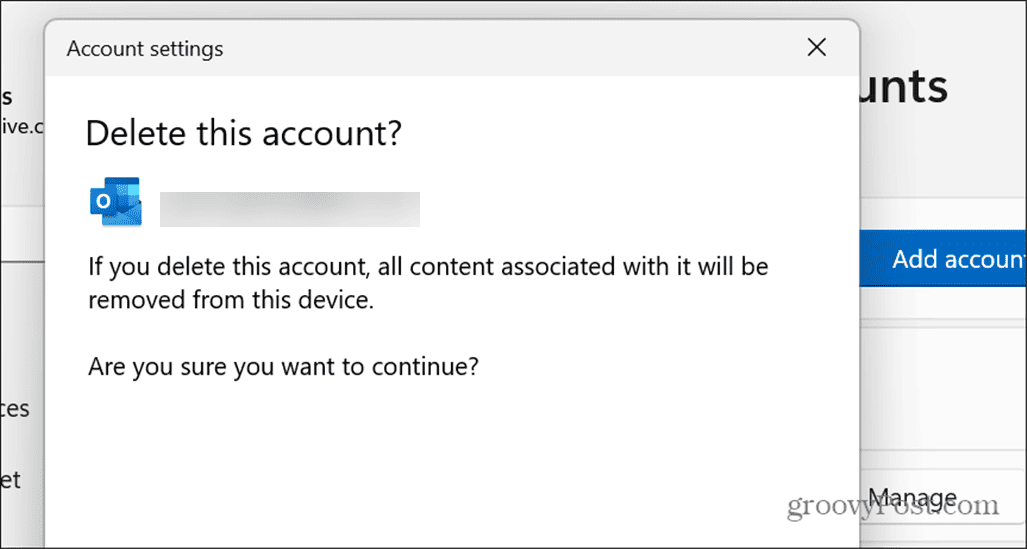
- Под Акаунти, използвани от други приложения раздел, разгънете акаунта, който искате да изтриете, и щракнете върху Премахване бутон.
- Щракнете върху да когато се появи съобщението за потвърждение.
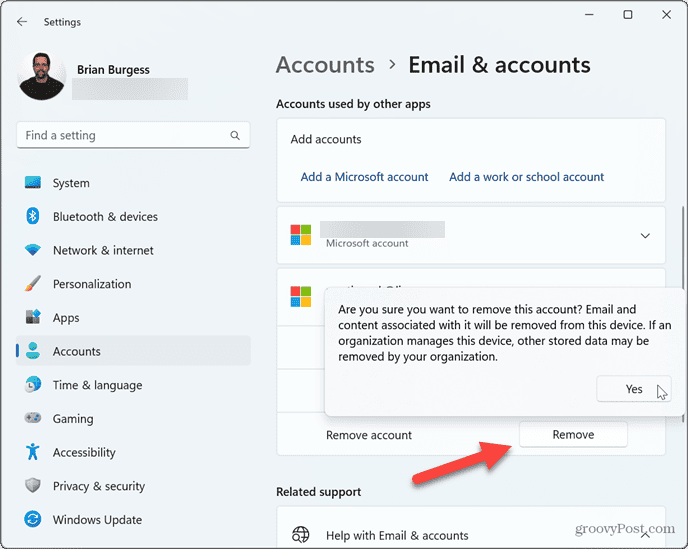
След като изпълните стъпките, данните за имейл акаунта ще бъдат изтрити от вашата система. Ще трябва да добавите отново идентификационните данни, ако е необходимо в бъдеще.
Как да изтриете съхранени имейл акаунти с помощта на регистъра
Ако сте напреднал потребител, може да предпочетете да упражнявате повече контрол върху процеса и да премахнете съхранените имейл акаунти с помощта на регистъра.
Тази опция изисква да промените системния регистър което трябва да се направи внимателно. Редактирането на грешен ключ или изтриването на неправилна стойност може да доведе до това системата ви да стане нестабилна или неизползваема. Преди да продължите, уверете се, че архивирайте регистъра и създайте точка за възстановяване така че можете да възстановите системата си, ако нещо се обърка.
За да премахнете имейл акаунти с помощта на регистъра:
- Натиснете Windows клавиш + R за стартиране на Стартиране на диалогов прозорец прозорец.
- Тип regedit и щракнете Добре или натиснете Въведете.
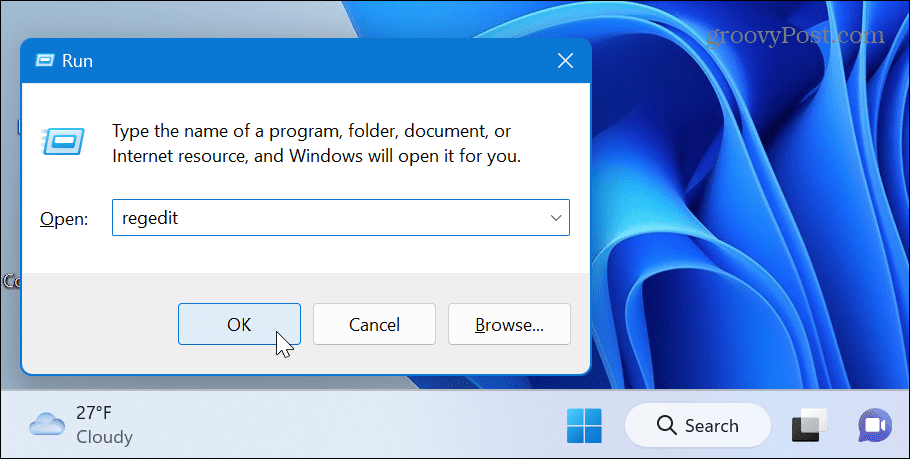
- Отидете до следния път:
HKEY_USERS\.DEFAULT\Software\Microsoft\IdentityCRL\StoredIdentities
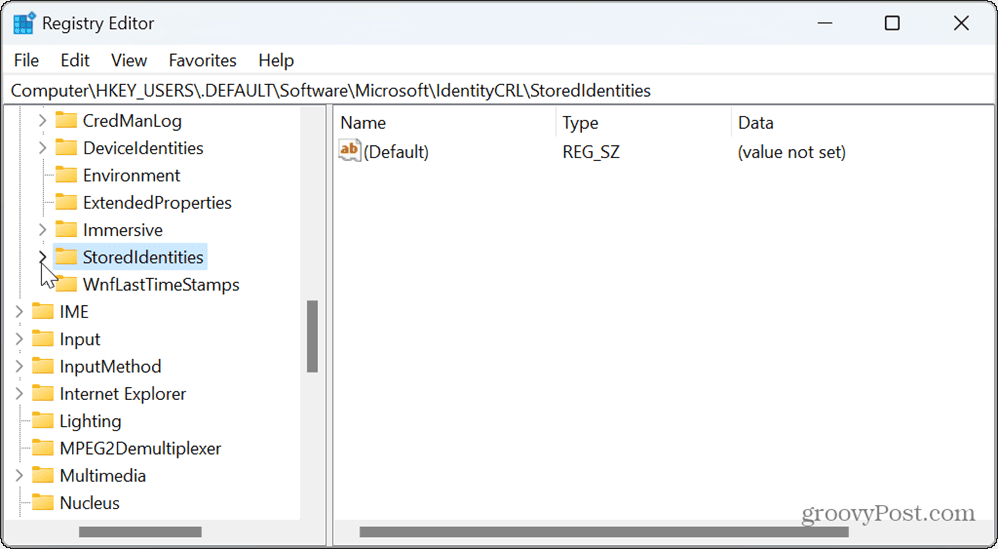
- Разширете Съхранени идентичности папка, щракнете с десния бутон върху акаунта, който искате да премахнете, и щракнете върху Изтрий от появилото се меню.
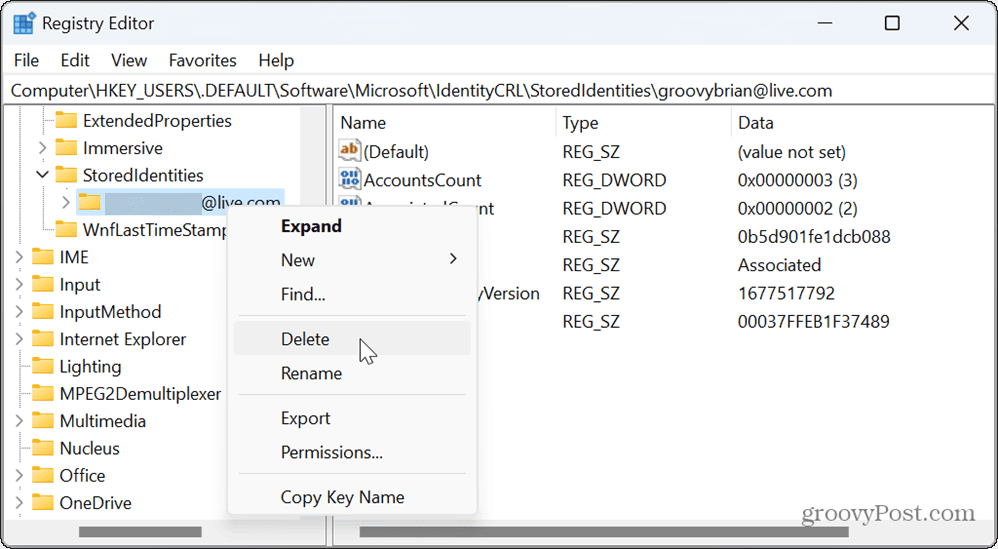
- След като акаунтът бъде премахнат, затворете редактора на системния регистър и рестартирайте вашия компютър за да приложите промените.
Управление на вашите акаунти в Windows 11
Ако искате да премахнете нежелани данни от имейл акаунт от вашата система Windows 11, стъпките по-горе ще ви позволят да направите точно това. Имайте предвид, че след като акаунтът бъде премахнат, ще трябва да въведете отново данните, ако трябва да добавите имейл акаунта.
В допълнение към добавянето и премахването на имейл акаунти, може да се наложи да управлявате други потребителски акаунти. Например, проверете как да добавете потребителски акаунт към Windows 11, или ако не искате да използвате акаунт в Microsoft, можете добавете локален потребителски акаунт към вашата система.
Windows 11 предлага лесен начин за определя типове потребителски акаунти ако имате няколко потребители на един компютър. И ако вече не искате или не се нуждаете от акаунт в системата, можете изтриване на потребителски акаунт.
